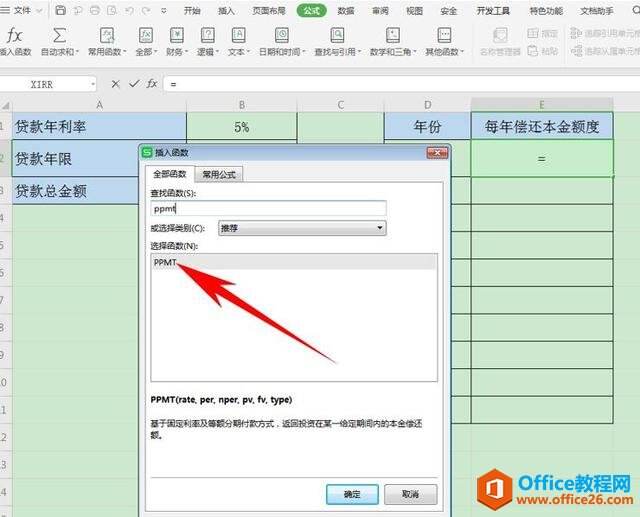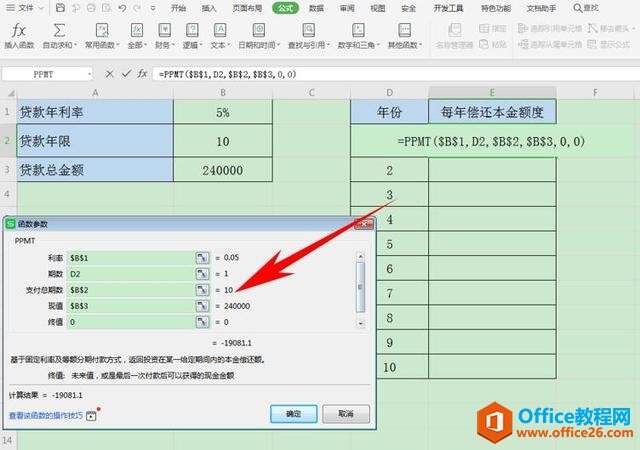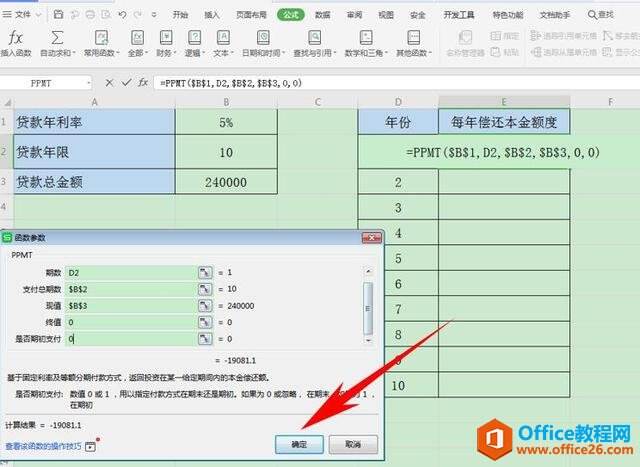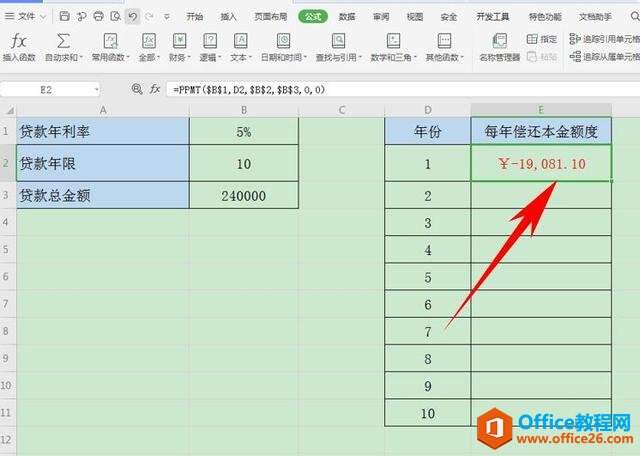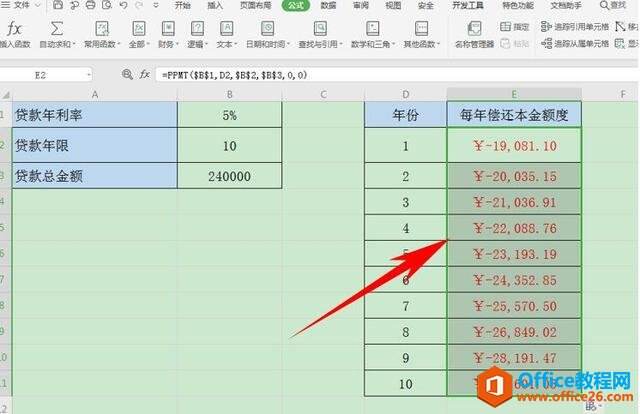WPS excel如何用PMT函数计算分期还款每期额度
办公教程导读
收集整理了【WPS excel如何用PMT函数计算分期还款每期额度】办公软件教程,小编现在分享给大家,供广大互联网技能从业者学习和参考。文章包含575字,纯文字阅读大概需要1分钟。
办公教程内容图文
弹出【插入函数】的对话框,在查找函数里输入PMT函数,代表基于固定利率及等额分期付款方式,返回投资在某一给定期间内的本金偿还额。单击确定。
弹出【函数参数】的对话框,利率填入B1,因为要计算多个年份的偿还本金额度,而年利率是固定的,所以单击键盘F4,为B1单元格添加绝对引用;
期数填入D2,支付总期数填入B2,现值填入B3,并全部添加绝对引用,终值代表未来值,或是最后一次付款后可以获得的现金金额,忽略或者填写0后单击确定即可。依次填入框中后单击确定即可。
往下拉动,显示是否初期支付,在这里填写数值0或1决定付款方式是在期初还是期末,0或者忽略是期末,1则是期初。在这里我们填写0,单击确定。
单击确定后可以看到,分期还款第一年的偿还本金额度就计算出来了,如下图所示。
向下拉动单元格填充框,完善整个表格即可。
那么,在Excel表格当中,利用PMT函数计算分期还款每期额度的方法,是不是非常简单呢,你学会了吗?
办公教程总结
以上是为您收集整理的【WPS excel如何用PMT函数计算分期还款每期额度】办公软件教程的全部内容,希望文章能够帮你了解办公软件教程WPS excel如何用PMT函数计算分期还款每期额度。
如果觉得办公软件教程内容还不错,欢迎将网站推荐给好友。